
Sincronize o Android com o Mac de forma eficaz: 90% das pessoas não sabem

Muitas pessoas são usuários de telefone Android de longa data que não mudam de telefone facilmente e seu primeiro iDevice pode começar com um MacBook ou iMac fora do trabalho ou necessidade de design. Geralmente, as pessoas têm melhor experiência em proporção de resolução e cor quando fazem trabalho de design em um MacBook ou iMac. Então, se houver alguns arquivos bastante importantes em seu telefone Android , eles podem precisar sincronizar Android com Mac para arquivos de backup.
Como você sabe, Android telefone e Mac são duas plataformas com sistema operacional diferente, portanto, não é tão fácil sincronizar Android com Mac. Mas ainda é possível. Muitos desenvolvedores de software entusiastas contribuíram com diferentes ferramentas de sincronização de Android MacBook para ajudá-lo a sincronizar Android com Mac, o que é uma grande conveniência para Android usuários.

Parte 1: Desvantagens do Android MacBook Sync via Android File Transfer
Parte 2: Como sincronizar Android com Mac via Coolmuster Android Assistant (Todos os dados)
Parte 3: Como sincronizar Android com Mac via Google (Agendas, Mails, Contatos, Mensagens)
Android File Transfer é um gadget emitido pela empresa Google para ajudar os usuários a sincronizar Android com Mac. É conveniente transferir arquivos leves usando Android File Transfer entre Android e Mac, no entanto, quando se trata de arquivos pesados, Android File Transfer perde seu brilho, uma vez que não foi atualizado por um longo tempo. As experiências desagradáveis de muitos usuários ao usar o Android File Transfer são:
1. Muitos erros do sistema impedem a conexão ou transferência entre Android telefone e Mac.
2. O tempo limite ocorre com frequência durante Android Macsincronização de livros para arquivos pesados.
3. Android File Transfer suporta apenas modelos Android específicos.
4. Nem todos os arquivos Android são transferíveis para Mac usando Android File Transfer.
5. O gerenciamento de aplicativos não é compatível Quando você sincroniza Android com Mac via Android File Transfer.
6. A interface e a cor não são fáceis de usar.
Coolmuster Android Assistant for Mac é um aplicativo abrangente de backup e gerenciamento de Android que funciona sem problemas em Mac sistema operacional. Usando esta ferramenta de sincronização de livros Android Mac, você pode facilmente sincronizar Android com Mac para todos os dados.
Coolmuster Android Assistant for Mac suporta backup com um clique ou para sincronizar seletivamente contatos, registros de chamadas, mensagens de texto, aplicativos, música, fotos, vídeos, livros, documentos, etc. de Android a Mace sincronizar seletivamente aplicativos, contatos, registros de chamadas, SMS, vídeos, fotos, música, listas de reprodução, livros, PDFs, ePubs, arquivos TXT e assim por diante de Mac para Android. Com esta ferramenta de sincronização de livros Android Mac, você também pode adicionar, excluir, exportar, importar e editar contatos Android com vários formatos (vCard, BAK, XML, CSV, HTML, etc.) em Mac computador, enviar ou responder mensagens de texto diretamente de Mac, ou excluir, redefinir, importar e exportar SMS em Mac.
Além disso, para registros de chamadas, os usuários podem excluir, importar e exportar Android registros de chamadas em Mac, incluindo chamadas recebidas, chamadas perdidas, chamadas rejeitadas e chamadas recebidas em Android. E para aplicativos Android , eles podem baixar aplicativos em Android dispositivo, desinstalar aplicativos Android e fazer backup Android aplicativos para Mac em caso de perdas. Além do mais, esta ferramenta de sincronização de livros Android Macfunciona perfeitamente em todos os Mac computadores que executam Mac OS X 10.9 ou posterior e quase todos os telefones e tablets Android acima Android 2.0, como Samsung, HTC, LG, Sony, Motorola, Google, ZTE, Huawei, etc.
Por exemplo, para usuários Samsung, todos os telefones Samsung que executam Android sistema operacional 4.0 ou superior são compatíveis com esta sincronização do Android MacBook, incluindo Samsung Galaxy S23/S22/S21/S20/S20+/S20 Ultra/S10/S10+/S10E/S9+/S9+/S8+/S8/S7/S6/S5/S4, Samsung Galaxy Note 20 Ultra/Note 20/10+/10/Note 9/Note 9 Plus/Note 8/Note 7/Note 6/Note 5/Note 4, Samsung Galaxy J3/J3 Pro, Samsung Galaxy A9/A8/A7/A5 e etc.
Vamos ver como sincronizar Android com Mac via Coolmuster Android Assistant.
Passo 1: Conecte Android telefone ao Mac.
Depois de instalar e iniciar Coolmuster Android Assistant no Mac, use um cabo USB para conectar seu telefone Android com Mac. Em seguida, habilite a depuração e conceda permissão tocando constantemente em Permitir ou OK em Android telefone quando as janelas pop-up pedirem.
Após a detecção automática e se os dois estiverem conectados com sucesso, você verá Android interface principal do telefone em Mac.
Etapa 2: Sincronize Android com Mac.
* Para todo o backup de dados, vá para: Supper Toolkit > Backup > Marque todo o conteúdo > Clique em Navegador para escolher um caminho de armazenamento em Mac > Backup.

* Para backup seletivo de dados, em Meu dispositivo, clique na pasta desejada (por exemplo, Mensagens) na janela esquerda > Escolha itens detalhados no lado direito > Exportar para Mac.

Depois que a barra de progresso terminar, você sincronizará Android com Mac com êxito.
Veja também:
Top 8 Android aplicativos de transferência de arquivos para Mac
Como transferir fotos de Android para Mac sem fio
Além do método fácil acima para sincronizar Android com Mac, alguns serviços de nuvem, como o Google, também podem sincronizar Android com Mac. O processo é: sincronizar Android dados com o Google e sincronizar o Google com Mac. No entanto, nem todos os dados Android podem ser sincronizados com o Google. Normalmente, o Google suporta sincronizar calendários, e-mails, contatos, mensagens, registros de chamadas, dados de aplicativos e documentos do Android telefone.
Enquanto isso, alguns usuários da Samsung costumavam me fazer perguntas sobre a sincronização do Samsung Note com Mac ou Samsung Mac sincronização do OS X. Aqui vamos pegar Calendários como um exemplo para responder como os usuários da Samsung sincronizam Android Calendários com o iCal e como eles sincronizam Mac Calendários com Android telefone.
Vamos ver como realizar Android Macsincronização de livros via Google.
Sincronizar Android Calendário com o iCal
1. Faça login na conta do Google no telefone Samsung e navegue para: Configurações da Samsung > Adicionar conta > Google > Ativar agendas de sincronização com o Google.
2. Abra o iCal no seu Mac > Selecione Preferência e Contas > ícone + no canto inferior esquerdo > Deixar Tipo de Conta para > Automático no Gmail, preenchendo a conta do Google que você acabou de usar no telefone Samsung > Clique em Criar e aguarde o download do Calendário.
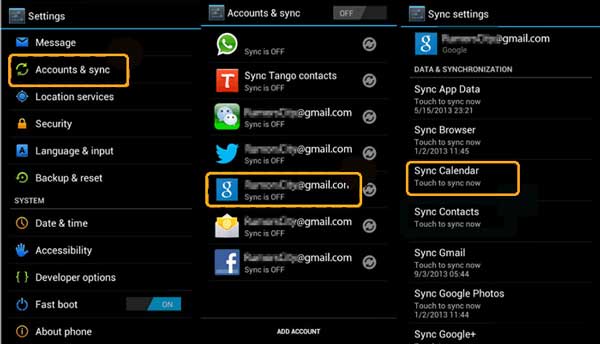
Sincronizar Mac Calendário com Android telefone
1. Faça login no Google no telefone Samsung.
2. No Mac, Encontre o menu Apple > Preferência do sistema > Mail, Contatos e Calendários > Gmail > Adicione a mesma conta do Google usada no telefone Samsung > Configurar > Marcar Calendários, então você sincronizará com sucesso Mac Agenda com Android telefone.
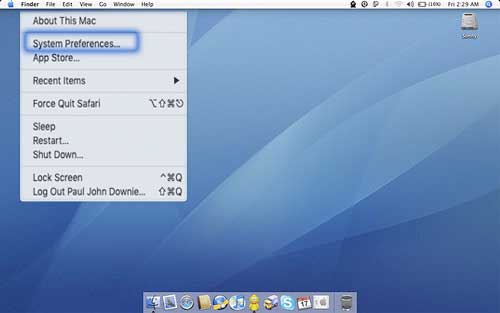
Sincronizar Android com Mac parece não ser mais fácil, em comparação com o iPhone para Mac sincronização ou Android para Android sincronização ou Android para Windows sincronização do computador. Correspondentemente, as ferramentas diretas para sincronizar Android com Mac são ainda menores. Felizmente, Coolmuster Android Assistant for Mac está aqui para você, que pode resolver todos os problemas relativos à sincronização Android MacBook ou como sincronizáAndroid com Mac sem danificar seus dados Android e perda de qualidade. Vá para download e experimente agora. Se você encontrar algum problema durante o uso, bem-vindo para deixar um comentário abaixo.
Artigos relacionados:
Top 3 maneiras de sincronizar arquivos HTC para Mac OS X
9 maneiras de transferir Android fotos para Mac
Como transferir músicas de Mac para Android sem esforço? Resolvido de 4 maneiras
Como transferir fotos da Samsung para Mac para backup? 4 Caminhos em 2023





